调整RAID分区
虚拟机添加硬盘RAID5并分区、格式化、挂载使用

虚拟机添加硬盘RAID5并分区、格式化、挂载使⽤当全新安装了⼀块新的硬盘设备后,为了更充分、安全的利⽤硬盘空间⾸先要进⾏磁盘的分区,然后格式化,最后挂载使⽤。
1.开启虚拟机之前,先添加硬盘设备,在这⾥我添加了5块硬盘(5块磁盘,3块做RAID5,2块做备份)点击“添加”选择硬盘,点击“下⼀步”选择磁盘类型选择“创建新的虚拟硬盘”设置磁盘⼤⼩默认的磁盘名称就好,点击“完成”成功添加的硬盘出现在列表中,这⾥是按照以上步骤已经建好的5个硬盘,点击“确定”后,打开虚拟机,给磁盘分区2.打开终端输⼊命令:fdisk -l 查看磁盘分区3.创建备份盘在mdadm命令中 -x 参数创建备份盘 -l 指定RAID级别 -n 指定设备数量[root@huming-hbza ~]# mdadm -Cv /dev/md0 -n 3 -l 5 -x 2 /dev/sdb /dev/sdc /dev/sdd /dev/sde /dev/sdfmdadm: layout defaults to left-symmetricmdadm: layout defaults to left-symmetricmdadm: chunk size defaults to 512Kmdadm: size set to 20954112Kmdadm: Defaulting to version 1.2 metadatamdadm: array /dev/md0 started.[root@huming-hbza ~]#4.格式化ext4⽂件系统,当然也可换成别的,如ext4,ext3,xfs等 xfs性能⾼,可⽀持上百万T字节的存储空间,在这⾥我使⽤的是ext4 [root@huming-hbza ~]# mkfs.ext4 /dev/md0mke2fs 1.42.9 (28-Dec-2013)⽂件系统标签=OS type: Linux块⼤⼩=4096 (log=2)分块⼤⼩=4096 (log=2)Stride=128 blocks, Stripe width=256 blocks2621440 inodes, 10477056 blocks523852 blocks (5.00%) reserved for the super user第⼀个数据块=0Maximum filesystem blocks=2157969408320 block groups32768 blocks per group, 32768 fragments per group8192 inodes per groupSuperblock backups stored on blocks:32768, 98304, 163840, 229376, 294912, 819200, 884736, 1605632, 2654208,4096000, 7962624Allocating group tables: 完成正在写⼊inode表: 完成Creating journal (32768 blocks): 完成Writing superblocks and filesystem accounting information: 完成[root@huming-hbza ~]#5.挂载磁盘[root@huming-hbza ~]# mkdir /home/news //新建⼀个挂载点[root@huming-hbza ~]# mount /dev/md0 /home/news/6.查看磁盘状况 mdadm命令中 -D 参数查看详细信息[root@huming-hbza ~]# mdadm -D /dev/md0 //查看磁盘详细信息/dev/md0:Version : 1.2Creation Time : Mon Oct 2101:45:482019Raid Level : raid5Array Size : 41908224 (39.97 GiB 42.91 GB)Used Dev Size : 20954112 (19.98 GiB 21.46 GB)Raid Devices : 3Total Devices : 5Persistence : Superblock is persistentUpdate Time : Mon Oct 2101:54:322019State : cleanActive Devices : 3Working Devices : 5Failed Devices : 0Spare Devices : 2Layout : left-symmetricChunk Size : 512KConsistency Policy : resyncName : huming-hbza:0 (local to host huming-hbza)UUID : d7544320:d9e3eea0:3fefd0b6:5df6848dEvents : 18Number Major Minor RaidDevice State08160 active sync /dev/sdb18321 active sync /dev/sdc58482 active sync /dev/sdd3864 - spare /dev/sde4880 - spare /dev/sdf可以发现已经挂载好,并且已经将磁盘准备好两个备份盘。
磁盘管理之raid文件系统分区

磁盘管理之raid⽂件系统分区第1章 RAID 磁盘阵列1.1 使⽤raid的⽬的1)获得更⼤的容量2)让数据更安全3)读写速度更快1.2 raid0、raid1、raid5、raid10对⽐raid类型数量优点缺点使⽤类型raid0 条带⾄少1块硬盘。
把所有硬盘的容量加在⼀起,读写速度更快⼀块硬盘损坏,整体都不能使⽤数据不是很重要,追求性能数据库的从库集群的某个节点raid1 镜像只能是两块硬盘安全,有100%的冗余写⼊速度⽐较慢读取还可以成本较⾼对数据安全要求⽐较⾼,不需要太多的性能raid5⾄少三块硬盘有奇偶校验,有⼀定的冗余,最多损坏1块硬盘损失⼀块硬盘的容量读取性能可以写⼊很慢⽐较通⽤。
+spare可以作为热备raid10最少4块硬盘数量必须是偶数读写的速度都很快,安全性较⾼冗余,最多可以损坏⼀半成本⾼容量浪费⼀半数据库重要的⽂件第2章磁盘分区2.1 mbr是什么mbr引导:主引导记录2.1.1 mbr在哪⾥磁盘的0磁头 0磁道 1扇区前446字节⼀个扇区的⼤⼩为512字节前446字节 mbr中间64字节分区表最后2字节分区结束表⽰55AA2.1.2 分区表在分区表的64字节⾥,划分为4个格⼦ 16*4每个格⼦⾥存放的是分区的信息(主分区扩展分区)2.1.3 如何查看磁盘第⼀个扇区⾥的内容拿出出来前512个字节[root@znix ~]# dd if=/dev/sda of=/tmp/512.bin bs=512 count=11+0 records in1+0 records out512 bytes (512 B) copied, 0.000190527 s, 2.7 MB/s看下⽂件的类型[root@znix ~]# file /tmp/512.bin/tmp/512.bin: x86 boot sector; GRand Unified Bootloader, stage1 version 0x3, boot drive 0x80, 1st sector stage2 0x6280, GRUB version 0.94; partition 1: ID=0x83, active, starthead 32, startsector 2048, 409600 sectors; partition 2: ID=0x82, starthead 159, startsector 411648, 1572864 sectors; partition 3: ID=0x83, starthead 135, startsector 1984512, 18987008 sectors, code offset 0x482.1.4 如何查看⼆进制⽂件的内容od命令查看⼆进制⽂件的内容[root@znix ~]# od -xa /tmp/512.bin……0000760 0000 0000 0000 0000 0000 0000 0000 aa55 结束标识符nul nul nul nul nul nul nul nul nul nul nul nul nul nul U *00010002.2 主分区、扩展分区、逻辑分区的关系2.2.1 主分区最多有4个主分区2.2.2 扩展分区没有办法直接使⽤,需要划分成逻辑分区才可以使⽤。
HP服务器进行RAID设置具体方法详解
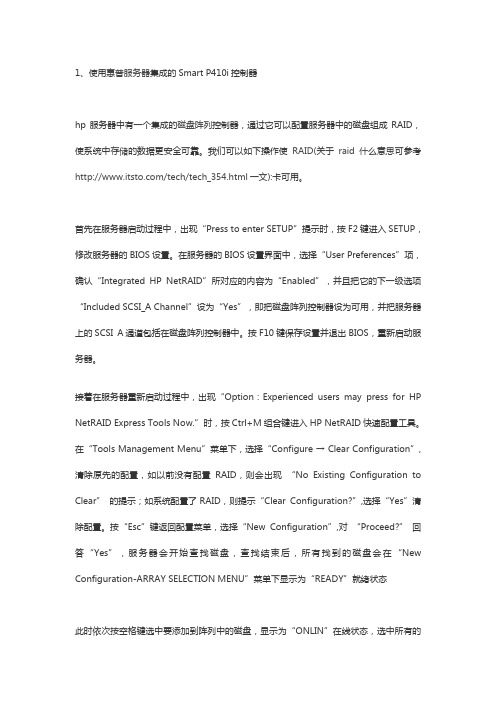
1、使用惠普服务器集成的Smart P410i控制器hp服务器中有一个集成的磁盘阵列控制器,通过它可以配置服务器中的磁盘组成RAID,使系统中存储的数据更安全可靠。
我们可以如下操作使RAID(关于raid什么意思可参考/tech/tech_354.html一文):卡可用。
首先在服务器启动过程中,出现“Press to enter SETUP”提示时,按F2键进入SETUP,修改服务器的BIOS设置。
在服务器的BIOS设置界面中,选择“User Preferences”项,确认“Integrated HP NetRAID”所对应的内容为“Enabled”,并且把它的下一级选项“Included SCSI_A Channel”设为“Yes”,即把磁盘阵列控制器设为可用,并把服务器上的SCSI A通道包括在磁盘阵列控制器中。
按F10键保存设置并退出BIOS,重新启动服务器。
接着在服务器重新启动过程中,出现“Option:Experienced users may press for HP NetRAID Express Tools Now.”时,按Ctrl+M组合键进入HP NetRAID快速配置工具。
在“Tools Management Menu”菜单下,选择“Configure → Clear Configuration”,清除原先的配置,如以前没有配置RAID,则会出现“No Existing Configuration to Clea r” 的提示;如系统配置了RAID,则提示“Clear Configuration?”,选择“Yes”清除配置。
按“Esc”键返回配置菜单,选择“New Configuration”,对“Proceed?” 回答“Yes”,服务器会开始查找磁盘,查找结束后,所有找到的磁盘会在“New Configuration-ARRAY SELECTION MENU”菜单下显示为“READY”就绪状态此时依次按空格键选中要添加到阵列中的磁盘,显示为“ONLIN”在线状态,选中所有的磁盘后,按回车键结束阵列的选择;再按回车键进入“Logical Drives Configured”菜单,选择RAID的级别,阵列容量的大小,以及修改“Advanced Menu”高级菜单中的条带容量(Stripe Size),写入策略(Write Policy),读取策略(Read Policy)和高速缓存策略(Cache Policy)选项,它们的默认值为“Stripe Size=64KB”,“Write Policy=WRTHRU”,“Read Policy=ADAPTIVE”和“Cache Policy=CachedIO”,用户可以根据所使用服务器的具体情况进行设置。
BIOS设置磁盘阵列RAID
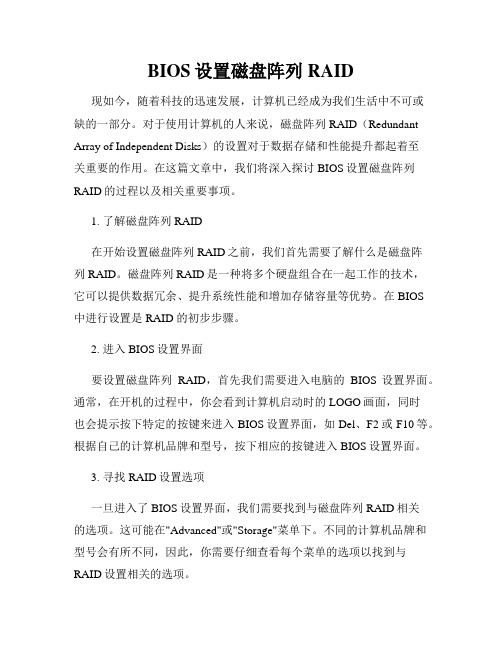
BIOS设置磁盘阵列RAID现如今,随着科技的迅速发展,计算机已经成为我们生活中不可或缺的一部分。
对于使用计算机的人来说,磁盘阵列RAID(Redundant Array of Independent Disks)的设置对于数据存储和性能提升都起着至关重要的作用。
在这篇文章中,我们将深入探讨BIOS设置磁盘阵列RAID的过程以及相关重要事项。
1. 了解磁盘阵列RAID在开始设置磁盘阵列RAID之前,我们首先需要了解什么是磁盘阵列RAID。
磁盘阵列RAID是一种将多个硬盘组合在一起工作的技术,它可以提供数据冗余、提升系统性能和增加存储容量等优势。
在BIOS中进行设置是 RAID 的初步步骤。
2. 进入BIOS设置界面要设置磁盘阵列RAID,首先我们需要进入电脑的BIOS设置界面。
通常,在开机的过程中,你会看到计算机启动时的LOGO画面,同时也会提示按下特定的按键来进入BIOS设置界面,如Del、F2或F10等。
根据自己的计算机品牌和型号,按下相应的按键进入BIOS设置界面。
3. 寻找RAID设置选项一旦进入了BIOS设置界面,我们需要找到与磁盘阵列RAID相关的选项。
这可能在"Advanced"或"Storage"菜单下。
不同的计算机品牌和型号会有所不同,因此,你需要仔细查看每个菜单的选项以找到与RAID设置相关的选项。
4. 启用RAID模式在找到与RAID设置相关的选项后,我们需要将其从"Disabled"或"IDE"模式更改为"RAID"模式。
这样可以启用磁盘阵列RAID技术。
5. 保存设置并重启计算机一旦我们对RAID设置进行了更改,我们需要保存设置并重启计算机,以使更改生效。
请注意,在重启计算机之前,请确保保存了所有正在运行的任务,并将所有重要的数据进行备份,以防止数据丢失。
6. 进入RAID配置界面在计算机重新启动后,我们需要按住特定的按键来进入RAID配置界面。
BIOS设置磁盘阵列RAID

BIOS设置磁盘阵列RAID在计算机硬件相关的设置中,BIOS是一个重要的程序,它允许计算机操作系统和硬件进行通讯。
在BIOS中,一些设置对计算机性能和稳定性有着关键的影响。
其中,设置磁盘阵列RAID是其中一个较为重要的选项。
本文将深入探讨BIOS设置磁盘阵列RAID的相关内容,以帮助读者更好地了解和配置自己的硬件。
一、RAIDRAID是一组独立的硬盘阵列,其目的是将多个磁盘驱动器整合成单一的逻辑驱动器,以提高系统性能和可靠性。
RAID可以使用不同的级别,包括RAID 0、RAID 1、RAID 5和RAID 10等,每种级别都有不同的目的和优点。
RAID 0级别是将两个或多个磁盘驱动器组合在一起,这样可以增加数据传输速度。
RAID 1级别是将两个磁盘驱动器镜像到一起,这样可以提高系统的可靠性。
RAID 5级别是将数据条带化,并使用奇偶校验码来检验数据。
RAID 10级别是将RAID 0和RAID 1结合在一起,它提供了RAID 0相同的速度,但同时仍具备RAID 1的数据冗余性。
二、BIOS设置磁盘阵列RAID在BIOS设置中,配置RAID是相对简单直观的。
需要进入计算机的BIOS菜单,一般是在计算机开机时按下DEL键、F2键等进入设置界面。
在设置菜单中,可以找到SATA控制器选项。
1. 打开RAID如果您的计算机中有多个硬盘驱动器,就可以在BIOS设置中选择将它们整合起来以提高性能和可靠性。
在SATA控制器选项下,可以找到RAID模式。
将其设为Enabled/开启状态后,你的计算机就支持RAID了。
2. 选择RAID级别在BIOS设置中,可以选择所需的RAID级别,包括RAID 0、RAID 1、RAID 5和RAID 10等级别。
有些电脑可能不支持所有的RAID级别,您需要根据您的硬件设置和需要选择合适的RAID级别。
3. 配置阵列在选择了所需的RAID级别后,需要配置硬盘驱动器以创建阵列。
BIOS设置磁盘阵列RAID
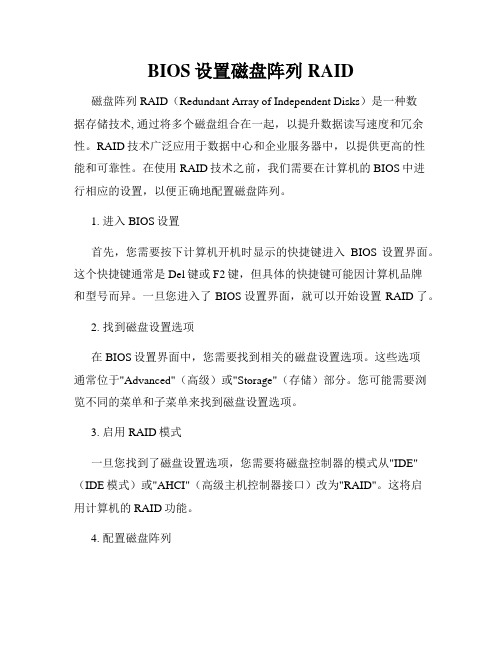
BIOS设置磁盘阵列RAID磁盘阵列RAID(Redundant Array of Independent Disks)是一种数据存储技术, 通过将多个磁盘组合在一起,以提升数据读写速度和冗余性。
RAID技术广泛应用于数据中心和企业服务器中,以提供更高的性能和可靠性。
在使用RAID技术之前,我们需要在计算机的BIOS中进行相应的设置,以便正确地配置磁盘阵列。
1. 进入BIOS设置首先,您需要按下计算机开机时显示的快捷键进入BIOS设置界面。
这个快捷键通常是Del键或F2键,但具体的快捷键可能因计算机品牌和型号而异。
一旦您进入了BIOS设置界面,就可以开始设置RAID了。
2. 找到磁盘设置选项在BIOS设置界面中,您需要找到相关的磁盘设置选项。
这些选项通常位于"Advanced"(高级)或"Storage"(存储)部分。
您可能需要浏览不同的菜单和子菜单来找到磁盘设置选项。
3. 启用RAID模式一旦您找到了磁盘设置选项,您需要将磁盘控制器的模式从"IDE"(IDE模式)或"AHCI"(高级主机控制器接口)改为"RAID"。
这将启用计算机的RAID功能。
4. 配置磁盘阵列RAID技术有不同的级别,如RAID 0,RAID 1,RAID 5等。
在BIOS中,您需要找到磁盘阵列配置选项,并选择您想要创建的RAID级别。
- RAID 0:该级别通过将数据分散存储在多个磁盘上以提高读写速度,但没有冗余性。
它需要至少两个磁盘。
- RAID 1:该级别通过在多个磁盘之间进行镜像备份来提供冗余性,但读写速度不如RAID 0。
它需要至少两个磁盘。
- RAID 5:该级别通过分布式存储校验数据来提供数据冗余性和读写速度。
它需要至少三个磁盘。
5. 配置其他选项(可选)除了RAID级别之外,您还可以配置其他选项,如热备份(hot spare)和缓存(cache)。
raid设置教程
本文讲述Intel南桥支持的RAID模式和设置,以P55的PCH为例。
ICH9R和ICH10R均可参照。
一、RAID模式简介RAID(Redundant Array of Independent Disks)若干个单独的硬盘组成一个逻辑的磁盘。
中文一般叫做磁盘阵列。
常见的RAID模式有5种:RAID 0,RAID 1,RAID 5,RAID 10,JBOD1、RAID 0(串列)就是把2个(2个以上)硬盘串连在一起组成一个逻辑硬盘,容量是原来的2倍(或2倍以上)。
向硬盘写入数据时,同时写入2个硬盘,每个硬盘写入一半,读出时也是从2个硬盘读取,所以速度比单个硬盘快。
RAID0是提高硬盘速度。
下载(20.49 KB)2010-5-6 16:582、RAID 1(镜像)就是把2个(2个以上)硬盘并连在一起组成一个逻辑硬盘,容量不变,一个硬盘是另一个硬盘的镜像。
向硬盘写入数据时,同时写入2个硬盘,每个硬盘写入同样的数据,当一个硬盘有故障,另一个硬盘可以继续工作,更换故障硬盘后,便向新硬盘复制数据,继续保持2个硬盘存储相同的数据。
RAID1是保证数据安全。
下载(21.33 KB)2010-5-6 16:583、RAID 5(交叉分布奇偶校验的串列)至少要3个硬盘组成,向硬盘写入数据的同时还写入数据的奇偶校验。
速度与2个硬盘的RAID0一样,容量是2个硬盘之和,当其中一个硬盘有故障,更换硬盘后可以恢复这个硬盘的数据。
RAID5是既提高速度又保护数据安全。
下载(37.55 KB)2010-5-6 16:584、RAID 10(串列和镜像)至少要4个硬盘,就是每2个硬盘组成串列后再做镜像。
RAID10的容量是2个硬盘容量之和,其中任何一个硬盘有故障,系统都可以正常工作,当更换硬盘后就像这个硬盘恢复原来的数据。
RAID0是既提高速度又保护数据安全。
下载(54.87 KB)2010-5-6 16:585、JBOD严格说不是RAID,它是可以把不同容量的硬盘串连成一个大的逻辑盘,与RAID0不同的是在写入数据时是向一个硬盘写入,写满后再向下一个硬盘写。
BIOS设置磁盘阵列RAID
BIOS设置磁盘阵列RAIDRAID(Redundant Array of Independent Disks)是一种通过组合多个磁盘驱动器来提高数据存储性能和冗余性的技术。
在BIOS设置中,您可以配置和管理RAID阵列,以适应您的特定需求。
本文将介绍如何在BIOS中进行磁盘阵列RAID设置。
1. 进入BIOS设置首先,您需要进入计算机的BIOS设置。
通常,在计算机开机时按下特定的按键(如F2、Del或F10)即可进入BIOS设置界面。
请注意,不同品牌和型号的计算机可能有不同的按键,您可以在计算机开机时查看屏幕上的提示信息来确定正确的按键。
2. 查找RAID设置选项一旦进入BIOS设置界面,您需要找到RAID设置选项。
这通常位于菜单的存储或高级设置部分。
您可以使用箭头键来浏览菜单,然后按Enter键选择相应选项。
3. 启用RAID功能在RAID设置选项中,您可能会看到一个“RAID模式”或“RAID功能”的选项。
将其设置为“启用”或“开启”以启用RAID功能。
4. 配置磁盘阵列RAID一旦启用RAID功能,您可以开始配置磁盘阵列。
通常有几种常见的RAID配置,包括RAID 0、RAID 1和RAID 5。
以下是它们的简要介绍:- RAID 0:也被称为条带化,将多个磁盘驱动器组合成一个大容量的虚拟驱动器,以提高读写性能。
然而,RAID 0没有冗余功能,一旦一个驱动器损坏,所有数据都将丢失。
- RAID 1:也被称为镜像,将两个磁盘驱动器镜像成完全相同的副本。
当其中一个驱动器发生故障时,系统仍能正常运行,并且数据可以从备份驱动器恢复。
- RAID 5:通过将数据和奇偶校验分布在多个磁盘驱动器上来提供更高的冗余性和性能。
RAID 5至少需要三个驱动器,当其中一个驱动器发生故障时,可以使用奇偶校验信息重建数据。
您可以根据实际需求选择适合您的RAID配置。
使用箭头键选择相应的RAID级别,然后按Enter键进入下一步。
DELL服务器RAID配置详细教程
DELL服务器RAID配置教程之欧侯瑞魂创作在启动电脑的时候按CTRL+R 进入 RAID 设置见面如下图名称解释:Disk Group:磁盘组,这里相当于是阵列,例如配置了一个RAID5,就是一个磁盘组VD(Virtual Disk):虚拟磁盘,虚拟磁盘可以不使用阵列的全部容量,也就是说一个磁盘组可以分为多个VDPD(Physical Disk):物理磁盘HS:Hot Spare 热备Mgmt:管理【一】创立逻辑磁盘1、依照屏幕下方的虚拟磁盘管理器提示,在VD Mgmt菜单(可以通过CTRL+P/CTRL+N切换菜单),按F2展开虚拟磁盘创立菜单2、在虚拟磁盘创立窗口,按回车键选择”Create New VD”创立新虚拟磁盘3、在RAID Level选项按回车,可以呈现能够支持的RAID级别,RAID卡能够支持的级别有RAID0/1/5/10/50,根据具体配置的硬盘数量分歧,这个位置可能呈现的选项也会有所区别.选择分歧的级别,选项会有所分歧.选择好需要配置的RAID级别(我们这里以RAID5为例),按回车确认.4、确认RAID级别以后,按向下方向键,将光标移至Physical Disks列表中,上下移动至需要选择的硬盘位置,按空格键来选择(移除)列表中的硬盘,被选择的硬盘数量到达这个RAID级别所需的要求时,Basic Settings的VD Size中可以显示这个RAID的默认容量信息.有X标识表记标帜为选中的硬盘.选择完硬盘后按Tab键,可以将光标移至VD Size 栏,VD Size可以手动设定年夜小,也就是说可以不势必所有的容量配置在一个虚拟磁盘中.如果这个虚拟磁盘没有使用我们所配置的RAID5阵列所有的容量,剩余的空间可以配置为另外的一个虚拟磁盘,可是配置下一个虚拟磁盘时必需返回VD Mgmt创立(可以参考第13步,会有详细说明).VD Name根据需要设置,也可为空.注:各RAID级别最少需要的硬盘数量,RAID0=1,RAID1=2,RAID5=3,RAID10=4,RAID50=65、修改高级设置,选择完VD Size后,可以按向下方向键,或者Tab键,将光标移至Advanced Settings处,按空格键开启(禁用)高级设置.如果开启后(红框处有X标识表记标帜为开启),可以修改Stripe Element Size年夜小,以及阵列的Read Policy与Write Policy,Initialize处可以选择是否在阵列配置的同时进行初始化.高级设置默认为关闭(不成修改),如果没有特殊要求,建议不要修改此处的设置.6、上述的配置确认完成后,按Tab键,将光标移至OK处,按回车,会呈现如下的提示,如果是一个全新的阵列,建议进行初始化把持,如果配置阵列的目的是为了恢复之前的数据,则不要进行初始化.按回车确认即可继续.7、配置完成后,会返回至VD Mgmt主界面,将光标移至图中Virtual Disk 0处,按回车.8、可以看到刚才配置胜利的虚拟磁盘信息,检查完成后按esc键可以返回主界面9、在此界面,将光标移至图中Virtual Disk 0处,按F2键可以展开对此虚拟磁盘把持的菜单.注:左边有+标识表记标帜的,将光标移至此处,按向右方向键,可以展开子菜单,按向左方向键,可以关闭子菜单10、如下图红框所示,可以对刚才配置胜利的虚拟磁盘(Virtual Disk 0)进行初始化(Initialization),一致性校验(Consistency Check),删除,检查属性等把持.11、如果我们要对此虚拟磁盘进行初始化,可以将光标移至Initialization处,回车后选择Start Init.此时会弹出提示窗口,初始化将会清除所有数据,如果确认要进行初始化把持,在OK 处按回车即可继续.注:初始化会清除硬盘、阵列中的所有信息,而且无法恢复12、确认后可以看到初始化的进度,左边红框处为百分比暗示,右边红框处暗示目前所作的把持.等候初始化进行为100%,虚拟磁盘的配置完成.13、如果刚才配置虚拟磁盘的时候没有使用阵列的全部容量,剩余的容量可以在这里划分使用.将光标移至Space allocation 处,按向右方向键展开此菜单14、将光标移至*Free Space*处,按F2键,至第15步,或者直接按回车至第16步15、在弹出的Add New VD处按回车键.16、再次进入配置虚拟磁盘的界面,此时左边红框处为刚才配置的虚拟磁盘已经选择的物理磁盘信息,右边红框处可以选择这主要划分的容量空间.同样,如果不全部划分,可以再次返回第13步,进行再一个虚拟磁盘的创立.注:由于虚拟磁盘的建立是基于刚才所创立的阵列,所以RAID Level与刚才所创立的相同,无法更改.17、每一次创立,城市在Virtual Disks中添加新的虚拟磁盘.这些虚拟磁盘都是在同一个磁盘组(也就是我们刚才所配置的RAID5)上划分的.【二】配置热备(Hot spare)配置Hot Spare有两种模式,一种是全局热备,也就是指这个热备硬盘可以做为这个通道上所有阵列的热备;另一种是自力热备,配置硬盘为某个指定的磁盘组中的所有虚拟磁盘做热备,也就是说这个磁盘组以外的其他阵列即使硬盘失落线,这个热备也不会去自动做rebuild配置全局热备:1、首先要已经有存在的磁盘组(阵列),我们这里举例为已经配置了两个阵列,阵列0是由0、1、2三块物理磁盘配置的RAID5,阵列1是由4、5两块物理磁盘配置的RAID1,如图:2、按CTRL+N 切换至PD Mgmt界面,可以看到4号硬盘的状态是Ready.3、将光标移至4号硬盘,按F2,在弹出的菜单中,选择Make Global HS,配置全局的热备盘4、确认后,4号硬盘的状态酿成Hotspare5、配置完成后,可以看到磁盘组0与磁盘组1的热备盘都是同一个.6、移除热备,进入PD Mgmt菜单,将光标移至热备盘处,按F2,选择Remove Hot Spare,回车移除配置自力热备:1、在配置好的虚拟磁盘管理界面下,将光标移至需要配置自力热备的磁盘组上,按F2键,在呈现的菜单中选择Manage Ded. HS2、将光标移至需要配置为热备的硬盘上,按空格键,看到X标识,说明此硬盘被选择.将光标移至OK处回车,完成配置3、可以看到磁盘组0已经有了热备盘,而且是Dedicated.而磁盘组1并没有热备盘.4、移除热备,同第1步,将光标移至需要移除热备的磁盘组上,按F2键,在呈现的菜单中选择Manage Ded. HS5、将光标移至需要移除的热备硬盘上,按空格键,去失落X标识,说明此硬盘被移除.将光标移至OK处回车,完成热备移除.【三】删除虚拟磁盘:1、将光标移至要删除的虚拟磁盘处,按F2,选择Delete VD 按回车继续2、在弹出简直认窗口,OK处按回车确认即可删除.注:删除的同时会将此虚拟磁盘的数据全部删除.3、删除磁盘组,将光标移至要删除的磁盘组处,按F2,选择Delete Disk Group按回车继续4、在弹出简直认窗口,OK处按回车确认,即可删除注:删除的同时会将此磁盘组的数据全部删除.。
浪潮服务器RAID配置方法
浪潮服务器RAID配置方法在开始RAID配置之前,需要做好以下准备工作:备份浪潮服务器的数据。
在进行RAID配置时,建议首先备份服务器的数据,以防止意外情况导致数据丢失。
了解浪潮服务器的硬件配置。
需要了解服务器的硬盘数量、型号和接口类型等信息,以便正确配置RAID。
了解RAID类型和参数设置。
需要了解各种RAID类型的特点和优劣,并根据实际需求选择合适的RAID类型和参数设置。
开机启动浪潮服务器,按下Ctrl+R键进入RAID配置程序。
选择“Create/Delete Array”选项,进入RAID配置界面。
在RAID配置界面中,选择要配置的硬盘数量和类型,并确认是否已经备份好数据。
根据实际需求选择合适的RAID类型和参数设置,如RAID级别、缓存模式等。
创建RAID后,需要选择要使用的启动分区,并配置启动选项。
确认所有配置信息无误后,保存并退出RAID配置程序。
在进行RAID配置之前,一定要先备份好数据,以防止数据丢失。
选择合适的RAID类型和参数设置,以提高服务器的性能和数据安全性。
在配置RAID时,要确保硬盘的数量和类型与RAID配置程序的要求一致。
在配置完成后,要确认所有配置信息无误,并保存退出。
浪潮服务器的RD配置是一项重要的工作,需要认真对待。
按照上述步骤和注意事项进行操作,可以确保RD配置的正确性和安全性。
RAID,全称为磁盘阵列(Redundant Arrays of Independent Disks),是一种将多个硬盘组合成一个逻辑硬盘的方法,以实现更高的存储性能和数据安全性。
通过RAID配置,我们可以提高存储设备的读写速度,增加数据冗余性,防止数据丢失。
插入启动盘并打开服务器。
在服务器启动过程中,按下Ctrl+H进入阵列卡配置菜单。
在阵列卡菜单中,您将看到关于阵列卡的各种选项。
使用上下箭头键选择您想要配置的RAID级别。
根据您的需求,您可以选择不同的RAID级别,例如RAID RAID RAID 5等。
- 1、下载文档前请自行甄别文档内容的完整性,平台不提供额外的编辑、内容补充、找答案等附加服务。
- 2、"仅部分预览"的文档,不可在线预览部分如存在完整性等问题,可反馈申请退款(可完整预览的文档不适用该条件!)。
- 3、如文档侵犯您的权益,请联系客服反馈,我们会尽快为您处理(人工客服工作时间:9:00-18:30)。
How To Resize RAID Partitions (Shrink & Grow) (Software RAID)Version 1.0Author: Falko Timme <ft [at] falkotimme [dot] com>Last edited 11/24/2008原文地址:/how-to-resize-raid-partitions-shrink-and-grow-software-raid###翻译:tiansworld<tiansworld gmail com>###怎样调整RAID分区(压缩&扩展)(软RAID)本文向你介绍如何缩减或增加已有的软RAID分区。
我用ext3文件系统上的非LVM RAID1分区做了测试。
下面内容将说明针对完整RAID阵列和不完整RAID阵列的具体操作步骤。
如果你在RAID分区上使用LVM,那这个步骤会有所不同,因此不要按本文的步骤进行!我不能保证本文内容适用于你!1 基本说明几天前我发现我的一个服务器有个不完整的RAID1阵列(/dev/md2, 由/dev/sda3和/dev/sdb3组成; /dev/ sda3 已经不工作了, /dev/sdb3 仍然使用):server1:~# cat /proc/mdstatPersonalities : [raid1]md2 : active raid1 sdb3[1]4594496 blocks [2/1] [_U]md1 : active raid1 sda2[0] sdb2[1]497920 blocks [2/2] [UU]md0 : active raid1 sda1[0] sdb1[1]144448 blocks [2/2] [UU]unused devices: <none>server1:~#我试着修复了一下 (用本教程), 但不幸的是在同步过程的最后(99.9%完成)时,同步停止然后又重新开始。
我发现原因是在/dev/sdb3(使用中的)分区的末尾有坏扇区—这个在日志/var/log/kern.log里有记录:Nov 22 18:51:06 server1 kernel: sdb: Current: sense key: Aborted CommandNov 22 18:51:06 server1 kernel: end_request: I/O error, dev sdb, sector 1465142856因此这是可能发生的最坏的情形,即/dev/sda坏掉,/dev/sdb也要坏掉。
我想可以这样解决:先缩减/dev/md2,把/dev/sdb3末尾的坏扇区去掉,然后把新的/dev/sda3(从更换的硬盘上)加到/dev/md2上,使得同步完成,然后把/dev/sdb3从阵列中去掉并用新硬盘替换/dev/sdb,把新的/dev/sdb3加到/dev/md2上,然后再扩展/dev/md2。
这是下列步骤的实例之一(我将讲解针对完整阵列和不完整的阵列的步骤)。
请注意/dev/md2是我的系统分区(挂载点是 / ),因此我得用rescue system(比如Knoppix Live-CD)来重调阵列的大小。
如果要调整的阵列不是系统分区,你也许就不用进入recue system了;但是在任何一种情形下,请确保阵列没被挂载!2 完整的阵列这里我要讲解下如何重新调整/dev/md2阵列的大小,它由/dev/sda3和/dev/sdb3组成2.1 压缩完整阵列启动到rescue system然后激活所有所需模块:modprobe mdmodprobe linearmodprobe multipathmodprobe raid0modprobe raid1modprobe raid5modprobe raid6modprobe raid10然后激活RAID阵列:cp /etc/mdadm/mdadm.conf /etc/mdadm/mdadm.conf_origmdadm --examine --scan >> /etc/mdadm/mdadm.confmdadm -A --scan运行e2fsck -f /dev/md2检查文件系统。
/dev/md2大小为40GB,我想把它缩到30GB。
首先我们用resize2fs来压缩文件系统,来确保文件系统在30GB 以内,我们可以把它压的再小点(25GB)来让我们有点安全感,然后把/dev/md2压缩至30GB,然后把文件系统调到(再用resize2fs)尽可能大:resize2fs /dev/md2 25G现在我们把/dev/md2压缩到了30GB。
大小必须是KiBytes (30 x 1024 x 1024 = 31457280)的形式,确保它能被64整除。
mdadm --grow /dev/md2 --size=31457280接下来我们把文件系统扩大到最大(不指定大小的话,resize2fs会使用可能的最大值)resize2fs /dev/md2... 然后再次检查文件系统:e2fsck -f /dev/md2好了,你可以再次启动系统了。
2.2 扩展完整阵列启动到rescue system然后激活所有所需模块:modprobe mdmodprobe linearmodprobe multipathmodprobe raid0modprobe raid1modprobe raid5modprobe raid6modprobe raid10然后激活RAID阵列:cp /etc/mdadm/mdadm.conf /etc/mdadm/mdadm.conf_origmdadm --examine --scan >> /etc/mdadm/mdadm.confmdadm -A --scan现在按下面的步骤扩展/dev/md2:mdadm --grow /dev/md2 --size=max--size=max 意思是可能的最大值,你也可以以KiBytes的形式指定一个值 (参考上一节)。
然后检查文件系统...e2fsck -f /dev/md2..., 调整文件系统大小...resize2fs /dev/md2... 再次检查文件系统:e2fsck -f /dev/md2之后你就可以正常启动进入系统了。
.3 不完整的阵列这里我要讲解如何调整不完整阵列/dev/md2,由/dev/sda3和/dev/sdb3组成,其中/dev/sda3已经坏掉。
server1:~# cat /proc/mdstatPersonalities : [raid1]md2 : active raid1 sdb3[1]4594496 blocks [2/1] [_U]md1 : active raid1 sda2[0] sdb2[1]497920 blocks [2/2] [UU]md0 : active raid1 sda1[0] sdb1[1]144448 blocks [2/2] [UU]unused devices: <none>server1:~#3.1 压缩不完整的阵列在进入rescue system前,必须保证已把/dev/sda3从阵列中移除。
mdadm --manage /dev/md2 --fail /dev/sda3mdadm --manage /dev/md2 --remove /dev/sda3然后覆盖/dev/sda3上的superblock (这个相当重要-如果忘了,调整后系统可能就启动不了了):mdadm --zero-superblock /dev/sda3启动到rescue system然后激活所有所需模块:modprobe mdmodprobe linearmodprobe multipathmodprobe raid0modprobe raid1modprobe raid5modprobe raid6modprobe raid10激活RAID阵列:cp /etc/mdadm/mdadm.conf /etc/mdadm/mdadm.conf_origmdadm --examine --scan >> /etc/mdadm/mdadm.confmdadm -A --scan运行e2fsck -f /dev/md2来检查文件系统。
/dev/md2大小为40GB,我要压缩至30GB。
首先我们用resize2fs来压缩文件系统,来确保文件系统在30GB以内,我们可以把它压的再小点(25GB)来让我们有点安全感,然后把/dev/md2压缩至30GB,然后把文件系统调到(再用resize2fs)尽可能大:resize2fs /dev/md2 25G现在把/dev/md2压缩到了30GB。
大小必须是KiBytes (30 x 1024 x 1024 = 31457280)的形式,确保它能被64整除:mdadm --grow /dev/md2 --size=31457280接下来我们把文件系统扩大到最大(不指定大小的话,resize2fs会使用可能的最大值)resize2fs /dev/md2... 再次检查文件系统:e2fsck -f /dev/md2正常启动然后运行以下命令来把/dev/sda3 添加回/dev/md2阵列:mdadm --zero-superblock /dev/sda3mdadm -a /dev/md2 /dev/sda3看一下:cat /proc/mdstat应该看到/dev/sdb3和/dev/sda3正在进行同步了。
.3.2 扩展不完整的阵列在进入rescue system前,必须保证已把/dev/sda3从阵列中移除。
mdadm --manage /dev/md2 --fail /dev/sda3mdadm --manage /dev/md2 --remove /dev/sda3然后覆盖/dev/sda3上的superblock (这个相当重要-如果忘了,调整后系统可能就启动不了了):mdadm --zero-superblock /dev/sda3启动到rescue system然后激活所有所需模块:modprobe mdmodprobe linearmodprobe multipathmodprobe raid0modprobe raid1modprobe raid5modprobe raid6modprobe raid10然后激活RAID阵列:cp /etc/mdadm/mdadm.conf /etc/mdadm/mdadm.conf_origmdadm --examine --scan >> /etc/mdadm/mdadm.confmdadm -A --scan下面按步骤扩展/dev/md2:mdadm --grow /dev/md2 --size=max--size=max 意思是可能的最大值,你也可以以KiBytes的形式指定一个值 (参考前节)。
